目次
あなたのような読者は、MUOをサポートするために役立ちます。当サイトのリンクを使って購入された場合、アフィリエイト報酬が発生する場合があります。もっと読む
最新のソリッドステートドライブは光学式ドライブより何倍も効率的です。より速く、より静かで、デフラグの必要がありません。しかし、デフラグはSSDの動作を改善するものではありませんが、Windows上でこのタイプのドライブを最適化し、維持する方法がまだ残っています。
SSD Freshを使用してドライブを最適化する方法について説明します。
SSD Freshとは?
SSD Freshはフリーミアムツールで、M.2ドライブを含むソリッドステートドライブの管理と最適化を支援するために設計されています。SSD FreshはAbelssoftや他のアプリケーションソフトウェアライブラリからダウンロードすることができます。
SSD Freshアプリは、SSDの性能を向上させるだけでなく、SSDの寿命を縮める可能性のあるシステム設定を簡単に管理することができます。さらに、バックグラウンドガードとエラーアラームを提供するPlusバージョンにアップグレードすることも可能です。
SSD FreshでSSDを自動で最適化する方法
SSD Freshアプリをインストールし、起動すると、概要ページが表示されます。このページには、サイズ、パーティション、温度など、ドライブに関する詳細が表示されます。
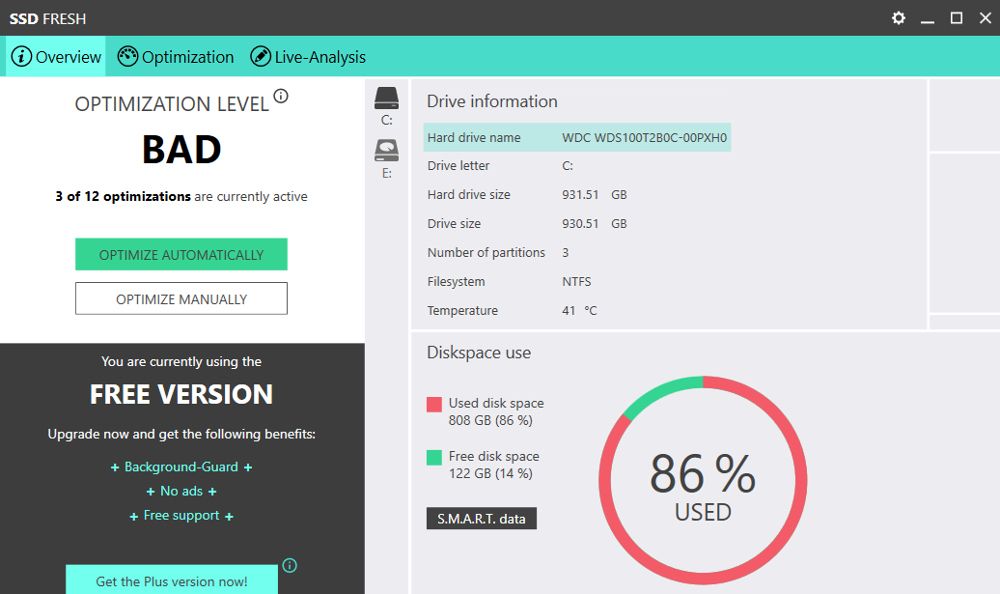
すべてのドライブを最適化した後、コンピュータを再起動することをお勧めします。そうすれば、うまくいけば、パフォーマンスの向上に気づくことができるでしょう。
パフォーマンスの向上が見られない場合、SSDが故障しそうな警告サインの1つである可能性があります。概要ページのS.M.A.R.T.データボタンをクリックすると、詳細なセルフモニタリングデータを確認することができます。
SSDを手動で最適化する方法
このアプリは、パフォーマンスを向上させ、ソリッド ステート ドライブの寿命を延ばすのに役立つアクションを決定するのに非常に優れています。しかし、問題が発生した場合は、最適化を手動で有効または無効にすることができます。
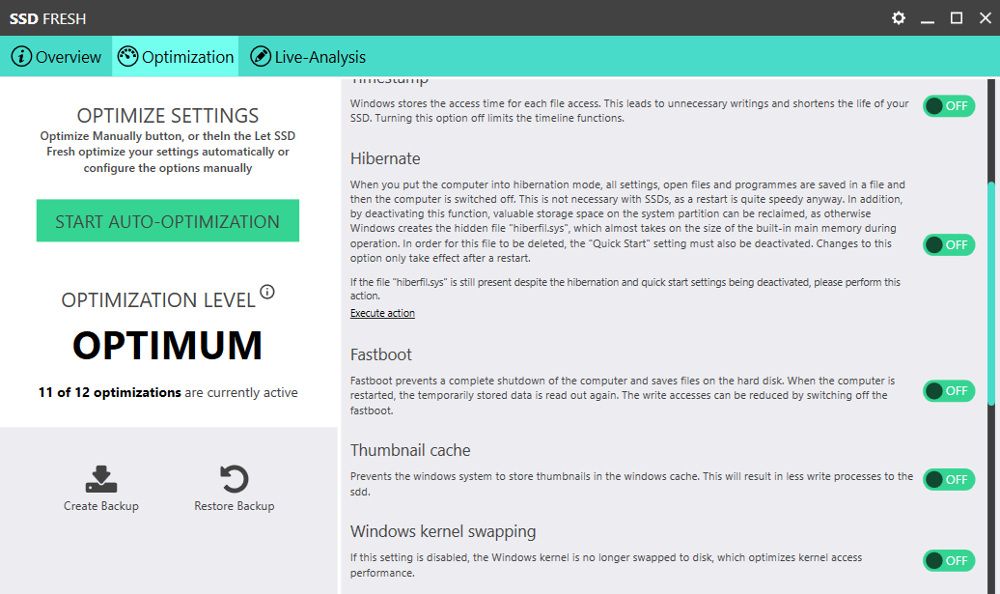
SSD Fresh'のライブ分析を使用する
ライブ解析ツールは、最もアクティブな10個のプロセスをリアルタイムで表示することができます。最も多くのストレージリソースを消費しているプロセスを追跡するためのガイドとして使用することができます。また、最適化の効果が出ているかどうかを確認するのにも有効な方法です。
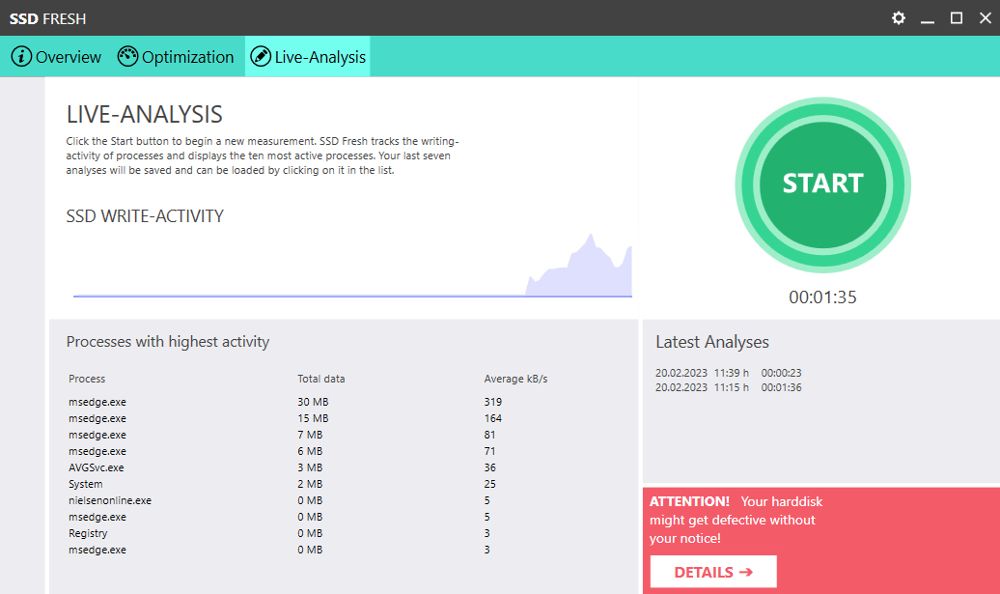
また、ソリッド・ステート・ドライブの残りの寿命を推定する方法についてもご確認ください。
SSD Freshでドライブを最適化する
ソリッドステートドライブは通常、光学ドライブと同じレベルのメンテナンスは必要ありません。しかし、それは自動的に最も効率的になるように設定されることを意味するものではありません。SSD Freshは、SSDを簡単かつ迅速に最適化し、可能な限り長持ちさせる方法を提供します。








